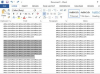เครดิตรูปภาพ: รูปภาพ Siri Stafford / Digital Vision / Getty
Microsoft ได้สร้างความต่อเนื่องในแต่ละโปรแกรมเพื่อให้คุณสามารถแบ่งปันข้อมูลระหว่างแต่ละโปรแกรมได้อย่างราบรื่น เช่นเดียวกับคุณลักษณะหลายอย่างในชุดโปรแกรม Office คุณสามารถใช้ฟังก์ชันปฏิทินทั้งใน Outlook และ Excel การส่งออกปฏิทินจาก Microsoft Outlook ไปยัง Excel ควรใช้เวลาเพียงไม่กี่นาทีจึงจะเสร็จสมบูรณ์
ขั้นตอนที่ 1
เปิด Microsoft Outlook และอนุญาตให้หน้าจอหลักโหลดได้เต็มที่ คลิกเมนู "ไฟล์" ที่ด้านบนของหน้าและเลือก "นำเข้าและส่งออก" จากเมนูถัดไป เลือก "ส่งออกเป็นไฟล์" จากหน้าถัดไป แล้วคลิกแท็บ "ถัดไป" ที่ด้านล่างของหน้าต่าง
วีดีโอประจำวันนี้
ขั้นตอนที่ 2
เลือก "Microsoft Excel" จากรายการโปรแกรมและคลิกปุ่ม "ถัดไป" เลือกโฟลเดอร์ "ปฏิทิน" จากรายการตัวเลือกในหน้าถัดไป และคลิกปุ่ม "ถัดไป" ที่ด้านล่างของหน้าจอ
ขั้นตอนที่ 3
เลือกชื่อไฟล์ปฏิทินแล้วพิมพ์ลงในกล่องข้อความ นี่จะเป็นชื่อของไฟล์ที่ใช้สำหรับปฏิทินใน Excel คลิกแท็บ "เสร็จสิ้น" ที่ด้านล่างของหน้าจอเพื่อแชร์ปฏิทินกับ Excel